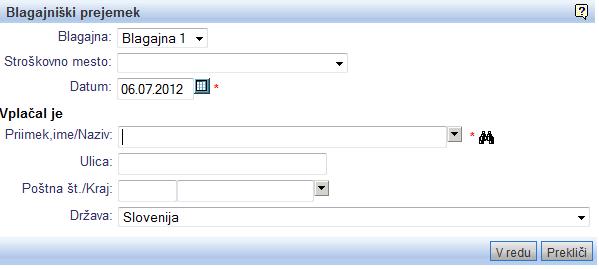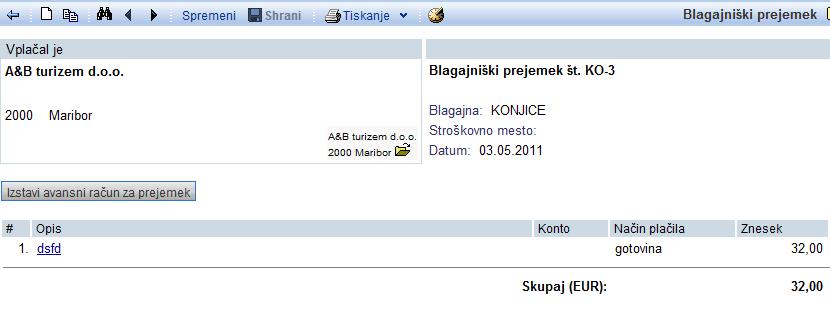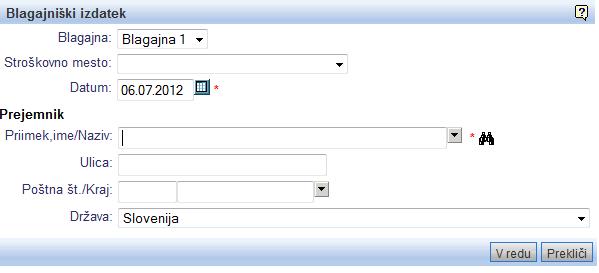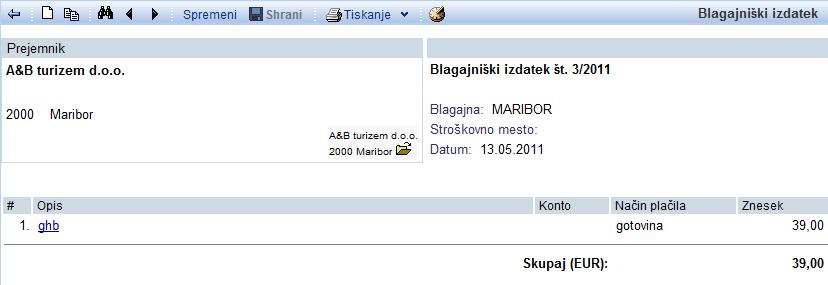Vnos in izdajanje blagajniških prejemkov in izdatkov
Na strani Pregled in iskanje blagajniških prejemkov ter izdatkov se nam s klikom na
gumb Vnos novega prejemka odpre vnosna maska za vnos novega prejemka:
| | | ![]() |
| | | | Slika 1: Vnosna maska za vnos novega prejemka |
|
V vnosna polja za vpis kriterijev vpišemo naslednje podatke:
| Blagajna | S klikom na  izberemo blagajno, v katero bomo vnesli prejemek. izberemo blagajno, v katero bomo vnesli prejemek. |
| Stroškovno mesto | Izberemo stroškovno mesto, če želimo. |
| Datum | Vnos datuma je obvezen. Privzeta izbira je datum vnosa. |
| Priimek,ime/Naziv | Vpišemo ime in priimek partnerja, ki je vplačal prejemek. S klikom na daljnogled lahko partnerja tudi poiščemo v našem šifrantu partnerjev. |
| Ulica | Vpišemo naslov stranke, ki je vplačala. Če smo partnerja izbrali v šifrantu, se naslov izpiše avtomatsko. |
| Poštna št./Kraj | Vpišemo poštno številko in kraj prebivališča vplačnika. Če smo partnerja izbrali v šifrantu, se naslov izpiše avtomatsko. |
| Država | Privzeta izbira je Slovenija, če pa gre za tujega državljana, s klikom na  izberemo drugo državo. izberemo drugo državo. |
Vnos podatkov potrdimo s klikom na gumb V redu.
Prikaže se nam blagajniški prejemek in s klikom na gumb Dodaj postavko lahko podrobneje opredelimo blagajniški prejemek:
| Opis | V prazen prostor vpišemo poljubno besedilo, ki opisuje prejemek. |
| Znesek | Vpišemo znesek prejemka v SIT. Vnos je obvezen. |
| Način plačila | S klikom na  opredelimo za kakšen način plačila gre. opredelimo za kakšen način plačila gre. |
Vnos tudi tokrat potrdimo s klikom na V redu.
| | | ![]() |
| | | | Slika 2: Vnešen blagajniški prejemek |
|
Na strani Pregled in iskanje blagajniških prejemkov ter izdatkov pa imamo na voljo tudi
gumb Vnos novega izdatka. S klikom na ta gumb se nam odpre vnosna maska za vnos novega izdatka:
| | | ![]() |
| | | | Slika 3: Vnosna maska za vnos novega izdatka |
|
V vnosna polja za vnos kriterijev vpišemo naslednje podatke:
| Blagajna | S klikom na  izberemo blagajno, ki jo bomo bremenili z izdatkom. izberemo blagajno, ki jo bomo bremenili z izdatkom. |
| Stroškovno mesto | Izberemo stroškovno mesto, če želimo. |
| Datum | Vnos datuma je obvezen. Privzeta izbira je datum vnosa. |
| Priimek,ime/Naziv | Vpišemo ime in priimek partnerja, na katerega se nanaša izdatek. S klikom na daljnogled lahko partnerja tudi poiščemo v našem šifrantu partnerjev. |
| Ime in priimek fizične osebe | V kolikor pri vnosu partnerja izberemo pravno osebo iz šifranta partnerjev, bo program zahteval tudi vnos fizične osebe (predstavnik pravne osebe), kateri smo gotovino predali. |
| Ulica | Vpišemo naslov partnerja, na katerega se nanaša izdatek. Če smo partnerja izbrali v šifrantu, se naslov izpiše avtomatsko. |
| Poštna št./Kraj | Vpišemo poštno številko in kraj prebivališča partnerja. Če smo partnerja izbrali v šifrantu, se naslov izpiše avtomatsko. |
| Država | Privzeta izbira je Slovenija, če pa gre za tujega državljana, s klikom na  izberemo drugo državo. izberemo drugo državo. |
Vnos podatkov potrdimo s klikom na gumb V redu.
Prikaže se nam blagajniški izdatek in s klikom na gumb Dodaj postavko lahko podrobneje opredelimo blagajniški izdatek:
| Opis | V prazen prostor vpišemo poljubno besedilo, ki opisuje izdatek. |
| Znesek | Vpišemo znesek izdatka v SIT. Vnos je obvezen. |
| Način plačila | S klikom na  opredelimo za kakšen način plačila gre. opredelimo za kakšen način plačila gre. |
Vnos tudi tokrat potrdimo s klikom na V redu.
| | | ![]() |
| | | | Slika 4: Vnešen blagajniški izdatek |
|